Оновлено квітень 2024: Припиніть отримувати повідомлення про помилки та сповільніть роботу системи за допомогою нашого інструмента оптимізації. Отримайте зараз на посилання
- Завантажити та встановити інструмент для ремонту тут.
- Нехай сканує ваш комп’ютер.
- Тоді інструмент буде ремонт комп'ютера.
Flickr, один з найпопулярніших безкоштовних послуги зберігання фотографій. Послугу придбав SmugMug Professional Photo Hosting Service. Якщо ви регулярно використовуєте Flickr для завантаження фотографій та створення альбомів, можливо, вам доведеться завантажувати фотографії безпосередньо з Flickr, щоб зберегти або поділитися ними в іншому місці. Це може стати трохи складно, якщо ви ніколи раніше цього не робили.
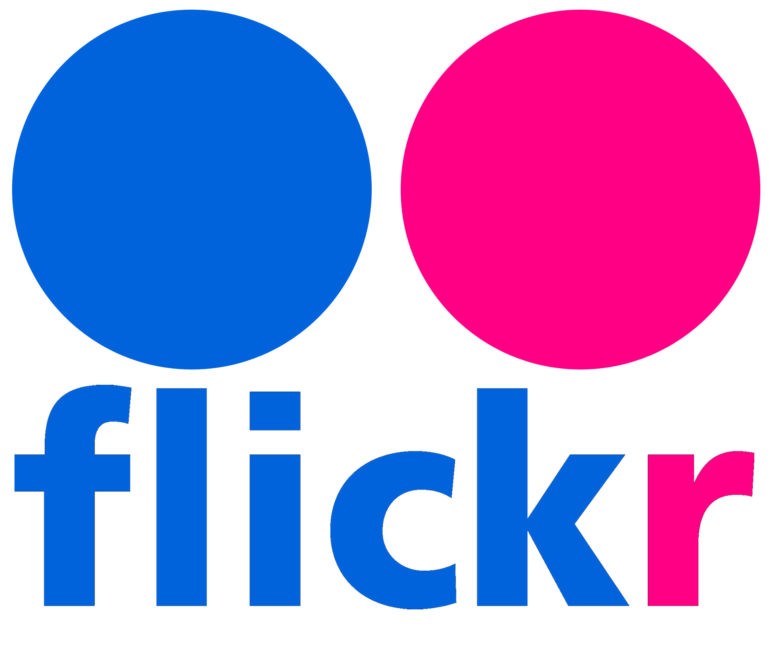
Завантажте окремі фотографії чи альбоми
Ви можете вибрати одну фотографію або весь альбом вашого потоку фотографій.
- Увійдіть до свого облікового запису Flickr [1] Запустіть веб-сайт Flickr у веб-переглядачі та увійдіть із своїм ім’ям користувача та паролем.
- Виберіть фотографії, які ви хочете завантажити.
- Клацніть на “Рулон камери”, щоб переглянути всі ваші фотографії. Коли ви натискаєте фотографію, вона буде додана до «стопки» фотографій, які ви хочете завантажити, та відображена внизу екрана. Щоб додати цілий стос фотографій до стеку для завантаження, натисніть «Вибрати все» поруч із датою додавання фотографій. Якщо для збереження фотографії ви використовуєте альбоми Flickr і хочете завантажити весь альбом, натисніть Альбоми, а потім виберіть альбом для завантаження.
- Клацніть на “Завантажити” внизу екрана. Тепер завантажте фотографії, які ви додали до стеку для завантаження.
- Залежно від кількості вибраних фотографій з'явиться інше контекстне повідомлення.
Коли ви вибрали зображення, з'являється повідомлення "1 Завантажити фото". Клацніть на поле повідомлення, щоб вибрати, де ви хочете зберегти його на своєму комп’ютері. Завантаження починається.
Якщо ви вибрали кілька фотографій (або цілий альбом), з’явиться повідомлення “Download Zip”. Клацніть на повідомлення, щоб створити один Zip-файл, а потім виберіть папку для збереження Zip-файлу. Після завершення завантаження знайдіть zip-файл.
Користувачі Windows, двічі клацніть по Zip-файлу, потім натисніть Витягнути, щоб витягти зображення.
Користувачі Mac можуть двічі клацнути поштовий файл, щоб витягнути зображення в поточну папку.
Оновлення квітня 2024 року:
Тепер за допомогою цього інструменту можна запобігти проблемам з ПК, наприклад, захистити вас від втрати файлів та шкідливого програмного забезпечення. Крім того, це чудовий спосіб оптимізувати комп’ютер для максимальної продуктивності. Програма з легкістю виправляє поширені помилки, які можуть виникати в системах Windows - не потрібно кількох годин усунення несправностей, коли у вас під рукою ідеальне рішення:
- Крок 1: Завантажте інструмент для ремонту та оптимізації ПК (Windows 10, 8, 7, XP, Vista - Microsoft Gold Certified).
- Крок 2: натисніть кнопку "Нач.скан»Щоб знайти проблеми з реєстром Windows, які можуть викликати проблеми з ПК.
- Крок 3: натисніть кнопку "Ремонт всеЩоб виправити всі питання.
Завантаження фотографій за допомогою розширення для завантаження Flickr Photos
- Додайте розширення для завантаження фотографій Flickr у свій Google Chrome.
- Тепер увійдіть у свій обліковий запис Flickr та знайдіть фотографію (фотографії з обмеженим доступом) людини, яка не має можливості завантаження.
- Відкрийте фотографію, потім натисніть на кнопку розширення вгорі праворуч, і вона пропонує варіанти завантаження будь-якого розміру, як і Flickr.
- Натисніть на кнопку завантаження будь-якого розміру, вкажіть місце, де ви хочете її зберегти, а потім натисніть кнопку Зберегти.
- Ваша фотографія буде завантажена без проблем.
Завантажте фотографії, які вимкнено
- Перегляньте фотографії Flickr, які ви хочете завантажити.
- Виберіть фотографію та натисніть на неї, щоб відкрити її у кадрі Flickr.
- Клацніть на "Показати всі розміри" у верхньому правому куті екрана.
- Тепер ви побачите всі доступні формати фотографій та повідомлення з повідомленням «Власник вимкнув завантаження своїх фотографій».
- Виберіть найбільший розмір фотографії, яку ви хочете завантажити.
- Ви отримаєте завантажену фотографію в оригінальному розмірі.
- Клацніть фотографію правою кнопкою миші та виберіть опцію «Зберегти як».
- Фото Flickr тепер зберігається на вашому пристрої.
Завантажте весь вміст або ваші дані Flickr
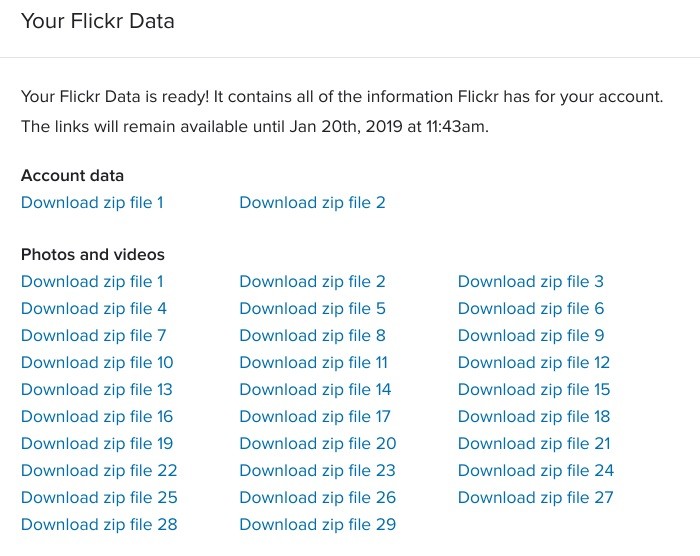
Якщо ви хочете завантажити більше, ніж просто фотографії, потрібно запитати свої дані Flickr. Він містить усі метадані та коментарі, пов’язані з вашими фотографіями.
- Клацніть на значок приятеля у верхньому правому куті> виберіть Налаштування.
- У розділі «Ваші дані Flickr» натисніть синю кнопку «Запросити мої дані Flickr».
- Після створення файлів your.zip ви отримуватимете сповіщення про свою пошту на Flickr та особисту контактну електронну адресу Flickr із посиланням для завантаження ваших файлів. Ви також знайдете посилання на файли your.zip у налаштуваннях свого облікового запису в розділі «Ваші дані Flickr».
https://help.flickr.com/download-photos-or-albums-in-flickr-HJeLjhQskX
Порада експерта: Цей інструмент відновлення сканує репозиторії та замінює пошкоджені чи відсутні файли, якщо жоден із цих методів не спрацював. Він добре працює в більшості випадків, коли проблема пов’язана з пошкодженням системи. Цей інструмент також оптимізує вашу систему для максимальної продуктивності. Його можна завантажити за Натиснувши тут

CCNA, веб-розробник, засіб виправлення неполадок ПК
Я комп'ютерний ентузіаст і практикуючий ІТ-фахівець. У мене багаторічний досвід роботи у комп'ютерному програмуванні, усуненні несправностей апаратного забезпечення та ремонту. Я спеціалізуюся на веб-розробці та проектуванні баз даних. У мене також є сертифікація CCNA для проектування мережі та усунення несправностей.

